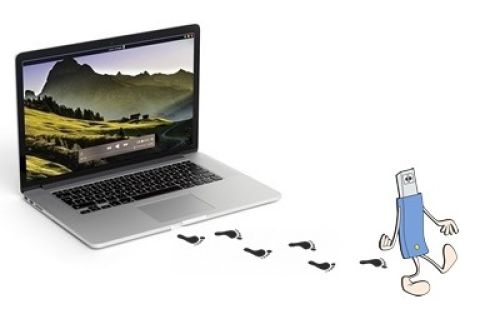
Збій запиту дескриптора usb пристрою — що робити?
Трапляється так, що при підключенні USB комп’ютер видає «Помилка запиту дескриптора usb пристрою».
Що робити в такому випадку і як це виправити? Наша стаття допоможе вам розібратися в цій проблемі.
Зміст:
Що таке «помилка запиту дескриптора usb?
Зараз USB-кошти активно використовуються в усьому світі. Це і спосіб передачі інформації, і можливість синхронізації пристроїв, і досить зручна штука, яка може легко підключити те, що вам потрібно, туди, куди потрібно.
Та й взагалі, це значно полегшує роботу з такими пристроями, як смартфон, планшет, комп’ютер і ноутбук, і буває дуже корисним в будь-яких життєвих ситуаціях.
До того ж, USB майже ідеально синхронізується з операційною системою Windows.
Ви, користуючись усіма принадами шнура, напевно, багато раз помічали, як вінда самостійно розпізнає підключений пристрій.
Також вона готує пристрій до роботи без яких-небудь додаткових програм або драйверів.
Але що робити, якщо розпізнавання не відбулося, а комп’ютер видав «Збій дескриптора запиту USB? Адже буває і так, що система упирається і не хоче підключати, наприклад, телефон, а він саме в цей момент катастрофічно потрібен.
Що це взагалі за «збій»?
«Помилка запиту дескриптора USB» — або, простіше кажучи, «код помилки 43», або іноді «невідоме USB-пристрій», — це показник того, що пристрій не підключено через USB-порт належним чином. Комп’ютер або ноутбук просто не в змозі зловити його і розпізнати.
Найчастіше причиною може бути фізична проблема, тобто, приміром, пошкоджений USB-порт або сам шнур підключеного пристрою. Так що комп’ютер просто не може «прочитати» ваш телефон або планшет.
Але буває, що проблема зовсім не в шнурах та портах, а в самій системі, і тут вже потрібно знати, як правильно і швидко виправити цю ситуацію.
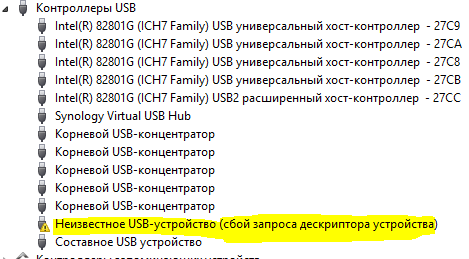
Як виглядає проблема
Основна причина збою запиту дескриптора USB-пристрою»
Перш за все, потрібно перевірити шнур або порт, до якого цей шнур був підключений. Дуже добре, якщо у вас є кілька шнурів, або USB-портів, або пристроїв, до яких можна підключитися, так як це допоможе виявити причину.
Проблеми можуть бути, в першу чергу, саме в місці або способу підключення.
Тобто, переподключая шнур на різні пристрої або порти, як і навпаки (різні шнури до одного порту), ви можете перевірити, з них причина.
Вихід в такій ситуації дуже простий, достатньо лише замінити USB-шнур або змінити порт.
Шнур можна купити в будь-якому магазині стільникового зв’язку, а порт можна змінити, якщо, приміром, ви використовували тривалий час один і той же, але тепер просто ввімкнетеся в сусідню або задній/боковій.
І ця проблема не дарма є найпоширенішою, так як порти часто дають збій, а розпізнати пристрій в такому випадку Windows просто не зможе.
Але що робити, якщо при зміні кабелів/портів проблема так і не зникає?
Оновлення драйвера USB при «Збої запиту дескриптора».
Як не дивно, справа може бути далеко не тільки у фізичній нестабільності комп’ютера або кабелю.
Ось, наприклад, друга за поширеністю причина – це застарілі, а то й зовсім відсутні драйвера.
Для цього їх необхідно перевстановити/встановити, і для цього існує два дуже і дуже простих способи. Отже, перший:
- Відкриваємо «диспетчер пристроїв». Це зробити легко, досить просто натиснути клавіші Win» (кнопочка з прапорцем) та «R» одночасно. Якщо ви зробили правильно, то перед вами з’явиться віконце, в якому можна буде що-небудь вписати;
- У цьому самому вікні, точніше, в рядку, потрібно вписати команду devmgmt.msc і натиснути «Enter», після чого драйвера почнуть автоматичне оновлення, і вже зовсім скоро пристрій буде працювати.
Але якщо цей шлях вам не підходить, або всі драйвера оновлювати не потрібно, то для оновлення є і другий варіант. Як же це робиться:
- В «Пуск» або «Windows», що відкривається тим же прапорцем, в рядку «Пошук» пишемо ту ж саму команду — devmgmt.msc, тиснемо «Enter».
- Відкриється віконце, в якому буде відображена ця сама програма, і потрібно всього лише натиснути на неї, щоб відкрити.
- Відкриється «Диспетчер пристроїв», тобто, там будуть показані всі пристрої і компоненти, в тому числі і «начинка» вашого комп’ютера, які до нього підключені.
- У списку знаходимо пункти Generic USB Hub, Кореневої USB-концентратор і Складене USB пристрій. Натискаємо на них правою кнопкою миші і вибираємо пункт «оновити драйвери».
- Далі, у вікні, що відкрилося, вибираємо «Виконати пошук драйверів…», далі тиснемо тільки «Вибрати драйвер зі списку вже встановлених».
- Зазвичай драйвер відображається тільки один, але якщо немає – потрібно вибрати зі списку той, який має однакову назву з вибраним пристроєм. А потім лише тиснемо кнопочку «Далі».
От і все! Всього лише кілька клацань мишею і пару клацань на клавіатурі, і драйвери будуть оновлені, а будь-який пристрій можна підключити за допомогою USB-кабель вже через кілька хвилин, Windows моментально його розпізнає.
Але буває і так, що навіть це не вирішує проблему, або драйвери вже були переустановлені раніше. Як вирішити це питання в такому випадку?
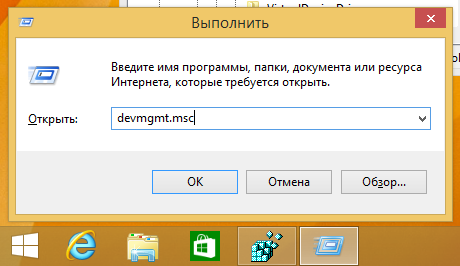
Командний рядок
Відключення режиму енергозбереження
Якщо «Помилка запиту дескриптора USB-пристрою» на вашому Windows так нікуди не подівся, то проблема може бути в самодіяльності комп’ютера або ноутбука.
Тобто, він сам вирішує, відключати йому який-небудь з портів чи ні, і коли йому це робити. Система намагається зберегти енергоспоживання, і для економії енергії починає творити такі дива.
Щоб вирішити цю проблему, потрібно цього лише вимкнути режим, який дозволяє вашому комп’ютеру сваволити:
- Так само викликаємо «Диспетчер пристроїв», що вже було описано вище, і знаходимо все ті ж пункти в списку. В принципі, вся робота USB повністю і цілком залежить від них.
- Далі таку «операцію» потрібно провести для кожного з пунктів списку. Натискаємо на обраний пункт правою кнопкою миші, і в віконці, що відкрилося, вибираємо «Властивості».
- Потім необхідно вибрати «Керування живленням». Меню це може ввести в ступор, але не лякайтеся, якщо вкладочка з такою назвою, яка була в правому верхньому куті, раптом виявиться внизу.
- У пункті «Дозволити вимкнення цього пристрою…» стоїть галочка, яку необхідно зняти.
- Натискаємо «ОК», підтверджуючи вибране, і проробляємо те ж саме з кожним з пунктів — Generic USB Hub, Кореневої USB-концентратор і Складене USB пристрій. Все, що Ви робите, необхідно повторювати на кожному з пристроїв.
Ці нехитрі дії допоможуть вашого персонального комп’ютера або ноутбука перестати йти в таке свавілля і відключати порти, коли йому заманеться.
Після того, як ви виконали одну і ту ж інструкцію на всіх необхідних пунктах з «Диспетчера пристроїв», можна пробувати підключати пристрій через USB ще раз.
«Помилка запиту дескриптор пристрою», або «Невідомий USB-пристрій» повинно зникнути практично відразу, змінившись на підключений телефон або планшет, або будь-яке інше пристрій, який не прочитывалось раніше.
Можливо, для перевірки доведеться підключити кілька різних кабелів, але результат повинен вас порадувати – порти почнуть працювати стабільно і без подібних перебоїв.
Правда, буває, що навіть після всіх цих операцій комп’ютер продовжує самостійно відключати пристрої і порти.
Щоб перевірити, у чому причина, потрібно увійти в «Властивості» одного з відомих нам пунктів.
Якщо галочка на місці, значить, свавілля залозки і бунт портів відбувається за більш серйозної причини, і тут вже варто звернутися до фахівця, який допоможе відремонтувати залізо.
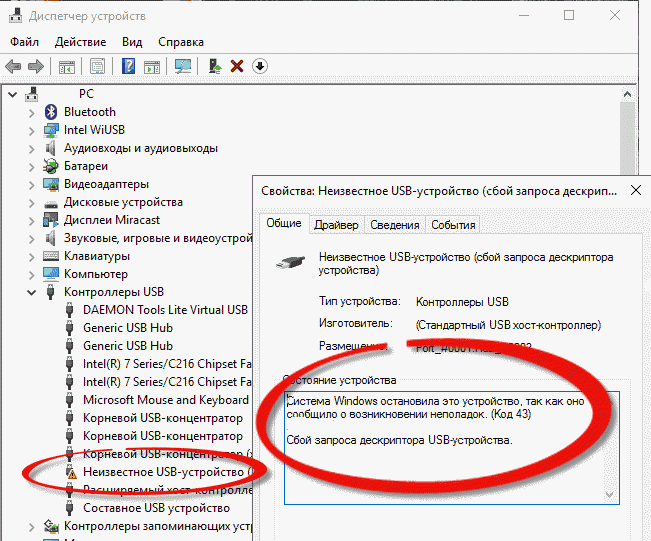
Невідомий пристрій
Драйвер материнської плати
Іноді причина може бути і в драйверах материнської плати. Рідко, але трапляється і так.
Для вирішення цієї проблеми потрібно всього лише знати виробника встановленої у вас деталі, перейти на сайт цієї компанії і відшукати драйвера, які слід завантажити і оновити.
Справа буквально п’яти-десяти хвилин, але може вирішити масу проблем не тільки з USB, але і з багатьма іншими чинниками.
Порада: Якщо на сайті відсутня версія драйвера для Windows 10, можна викачати драйвер для Windows 8, він повинен працювати справно і вирішити проблему з портами.
Статична електрика і знеструмлення комп’ютера
Так, саме так. Чергова причина, по якій USB може бути зазначено як «Збій дескриптора USB-пристрою».
Тут проблема може виникнути в перенапруженні, нестачі харчування на портах або статичних згустках, в неправильному споживанні енергії або її попаданні на комп’ютер.
В такому випадку, якщо вже всі вищеперелічені способи не допомогли, допоможе тільки знеструмлення вашого комп’ютера або ноутбука.
Зробити це не складніше, ніж, наприклад, оновити драйвера. І займе у вас всього лише пару-трійку хвилин. Отже, щоб знеструмити комп’ютер, потрібно:
- Відключити абсолютно всі пристрої, підключені через USB-порти. Так-так, це і миша і клавіатура, і пристрою, і все, що так чи інакше може взаємодіяти з портом. З будь-яким. Відключити необхідно все.
- Натиснути кнопочку «Завершення роботи», і таким чином вимкнути комп’ютер. Для Windows 8 і Windows 10 при натисканні цієї кнопки краще затиснути «Shift», це допоможе швидше і надійніше відключити систему.
- Якщо Ви користуєтеся ноутбуком, після його вимикання потрібно ще і витягти акумулятор. Це необхідно для повного знеструмлення.
- Вимкнути комп’ютер або ноутбук від харчування. Тобто, просто висмикуємо його з розетки або відключаємо від зарядки, якщо він перебував у такому стані в даний момент.
- Натискаємо кнопку включення і тиснемо на неї, не відриваючись, приблизно 10 секунд. Та ні, це не помилка. При повністю вимкненому комп’ютері або ноутбуці без акумулятора потрібно натиснути саме цю кнопочку, і затримати натискання.
- Потім вставляємо акумулятор до ноутбука, включаємо комп’ютер в розетку, включаємо.
- Потім необхідно підключити всі USB-пристрої, які працювали на ньому раніше. Все та ж миша, клавіатура, принтер і все, що він тягнув до цього.
Після цих дій зникає проблема з неправильним споживанням енергії або недостатністю харчування, що полегшить роботу з системою в цілому і, звичайно ж, нарешті налагодить роботу USB-портів.
Якщо все зроблено правильно, як розказано в цій інструкції, то «Збій дескриптора USB-пристрою» має зникнути. А замість нього з’явиться виявлене і встановлене, повністю готове до роботи, пристрій.
Звичайно, в самому крайньому випадку можна зачепити і материнську плату, але цього настійно не рекомендується робити, якщо ваш комп’ютер на гарантії або ви недостатньо добре знаєте систему і роботу заліза.

Знеструмлення ПК
Висновок
З такою проблемою стикаються дуже багато, і не дивно, якщо і у вас виникла така ж ситуація.
В принципі, у відмові від читання USB-кабелю нічого страшного немає, як немає і причин для паніки, хіба що вам доведеться витратити трохи часу на усунення цієї неполадки і вирішення даної проблеми.
Так і способів вирішення існує безліч, кожен з яких має свої переваги і свої методи роботи, що може підійти саме до вашого випадку.
Як визначити, що робити при «Збої дескриптора USB-пристрою»? Пробувати! Від перевстановлення драйверів і до повного відключення живлення.
Все це робиться легко і швидко, особливих навичок у програмуванні, наприклад, і знань комп’ютера не вимагає, та й часу на це йде небагато.
Правда, якщо проблема не зникла навіть після того, як ви перепробували всі способи, варто задуматися.
Можливо, справа тут далеко не в драйверах чи энергопитании ноутбука або персонального комп’ютера. Можливо, причина такої поведінки залозки лежить набагато глибше.
І тут вже не залишається нічого, крім як віднести ПК до майстра, який і буде визначати, в чому ж справа.
Але, сподіваємося, що хоча б один із способів все ж згодиться і буде корисний, і «Невідоме USB-пристрій», якби у Вас Windows 8 або Windows 10, більше не потурбує вас своєю появою.
Драйвер Збій Запиту Дескриптор Пристрою
Збій запиту дескриптора usb пристрою — що робити?


